

У вас есть пара необычных новых Apple AirPods? Поэтому вы должны знать, что вы можете подключить их к Apple TV в дополнение, например, к использованию с iPhone и iPad. Это довольно удивительно, потому что это означает, что вы можете слушать Apple TV во время прогулки по дому, и если вы вытащите один из AirPods из ушей, воспроизведение видео будет приостановлено. Я думаю, это круто, так что давайте посмотрим, как соединить AirPods с Apple TV!
Настроить это довольно просто; вы переключаетесь между устройствами, что может быть проблемой (так что мы поговорим об этом позже). Первое, что вам нужно сделать, это перевести свои AirPods в режим сопряжения, что вы сделаете, поместив их в белый корпус, открыв крышку, а затем нажав и удерживая маленькую, практически невидимую круглую кнопку на задней стороне корпуса. .
AirPods Max: How to Connect to Apple TV 4K
Когда это произойдет, индикатор внутри корпуса будет мигать белым.
После этого вы можете подключить Apple TV. Откройте там приложение «Настройки» и перейдите в «Пульты и устройства».
В нем есть раздел с надписью «Bluetooth» в разделе «Другие устройства».
Нажмите, чтобы открыть его, и вы должны увидеть свои AirPods в списке. Нажмите, чтобы выбрать их, и все — они связаны с вашим Apple TV. Организовано! (И если вы их совсем не видите, я бы повторил описанные выше шаги, чтобы сначала перевести AirPods в режим сопряжения — если вы все еще не можете заставить их появиться после этого, попробуйте перезапустить Apple TV на Настройки> Система> Перезагрузить а затем проверьте обновления на Настройки> Система> Обновления программного обеспечения .)
Теперь, как вы вернетесь к их использованию со своим iPhone? Самый простой способ — смахнуть вверх от нижней части экрана iPhone, чтобы сначала получить доступ к Центру управления ……, а затем смахнуть справа налево, чтобы получить доступ к элементам управления музыкой, если это необходимо.

Как видите, в нижней части экрана есть место, где вы можете выбрать устройство вывода. Нажмите на это, и вы можете выбрать свои AirPods из списка, если они доступны. По моему опыту, это было довольно стабильно — подключение к Apple TV работает отлично, и вернуться к iPhone почти всегда нормально (хотя мне приходилось делать это несколько раз, чтобы установить подключение).
Ах, но есть еще одна вещь: чтобы снова подключить AirPods к Apple TV, вам нужно вернуться Настройки> Пульты и устройства> Bluetooth на этом устройстве для повторного подключения. К сожалению, этот процесс подключения вручную необходим, если вы хотите использовать AirPods с Apple TV. Может быть, в версии 2.0 они смогут читать наши мысли! Я с нетерпением жду этого.
How to Connect AirPods to Samsung Smart TV (Wireless Bluetooth Connection)

Источник: ru.tailwindcrowd.com
Использование аксессуаров Bluetooth с Apple TV – Служба поддержки Apple (RU)
Вы любите смотреть фильмы по ночам, но за стеной живут раздражительные соседи? Вы не любите смотреть телевизор с тихим звуком? Эти проблемы можно решить, если знать, как использовать AirPods вместе с Apple TV.
Создание пары с аксессуаром Bluetooth

- Переведите аксессуар Bluetooth в режим создания пары, следуя инструкции в комплекте с ним.
- На Apple TV перейдите в меню «Настройки» > «Пульты и устройства» > Bluetooth. Apple TV начнет поиск аксессуаров Bluetooth в радиусе действия.
- Выберите аксессуар Bluetooth.
- Если потребуется, введите четырехзначный код или PIN-код. Аксессуар должен появиться в списке «Мои устройства» на Apple TV.

Вы даже можете использовать свои AirPods в своем логове
Беспроводные наушники Apple AirPod делают ваши уши умнее? Это спорно, но они, конечно, сделать положить (Siri) компьютер в ухе. Представленные в 2016 году, они используют целый ряд фирменных технологий Apple, чтобы обеспечить отличное качество прослушивания. Мы знаем, что они созданы для использования с iPhone или iPad, но если вам посчастливилось иметь набор, вы можете захотеть использовать их на Apple TV, что мы объясняем, как это сделать здесь.
Что такое AirPods?
AirPods – это беспроводные наушники, в которых используется разработанная Apple беспроводная микросхема W1, которая обеспечивает высококачественный звук. Они очень просты в настройке и предоставляют ряд полезных элементов управления для пользователей iPhone. Apple не так часто говорит, но их также можно использовать в качестве беспроводных наушников с другими устройствами.
Они очень похожи на наушники с проводными наушниками белого цвета, которые Apple всегда поставляла с iPad и iPhone, но без проводов. The Guardian называет их: «Отличный выбор для действительно беспроводных наушников, если у вас есть устройство Apple и вам не нравятся шумоизолирующие наушники».
После того, как вы соединили их с iPhone, iPad или Apple Watch, вы можете получить доступ к Siri, чтобы задавать вопросы, получать данные о местоположении, делать запросы, отвечать на звонки и многое другое, используя свои AirPods.
AirPods немного сложнее, чем большинство наушников Bluetooth.
Например, AirPods имеют двойные оптические датчики и акселерометры, упакованные внутри каждого наушника. Эти кусочки технологии работают с чипом W1, чтобы определить, когда наушники действительно находятся в вашем ухе, что означает, что они воспроизводятся только тогда, когда вы готовы их слушать, и музыка автоматически останавливается, когда вы вынимаете их (хотя эта функция работает только с iPhone) ,
Пользователям iPhone нравятся AirPods, потому что после их соединения они автоматически будут работать с большинством других устройств Apple. Это означает, что когда вы вошли в свою учетную запись iCloud и подключили свои AirPods к своему iPhone, они также будут автоматически сопряжены для работы с любым Mac, iPad или Apple Watch, которые зарегистрированы в той же учетной записи iCloud.
Apple не включила эту функцию простого сопряжения для Apple TV, потому что это не персональное устройство. Ваш телевизор используется в групповой обстановке, и, если вы не живете один, вряд ли вы оставите его подключенным к одному iCloud/Apple ID . Это означает, что вам необходимо подключить AirPods для использования с Apple TV вручную.
Как только вы подключите их к Apple TV, вы сможете:
- Слушайте звук с Apple TV.
- Вы можете дважды нажать вкладыш для воспроизведения или приостановки контента на Apple TV.
- Система автоматического обнаружения ушей внутри наушников будет приостанавливать звук или видео, когда вы снимаете их с ушей.
- AirPods не позволит вам использовать Siri на Apple TV. Это потому, что они функционируют только как любой другой комплект наушников Bluetooth. Поддержка Siri на AirPods, используемых с Apple TV, пока недоступна.
Как подключить AirPods к Apple TV
- Возьмите чехол для зарядки AirPod, откройте его и поместите AirPods внутрь.
- Нажмите и удерживайте кнопку сопряжения на задней панели зарядного устройства AirPod.
- Удерживайте кнопку нажатой, пока индикатор состояния не начнет мигать белым.
- Теперь откройте Настройки на Apple TV.
- Используя Apple Siri Remote (или любой другой пульт, который вы настроили для использования с Apple TV), вы должны нажать Пульты и устройства .
- Нажмите Bluetooth .
- Теперь выберите ваши AirPods из списка доступных устройств.
Процесс сопряжения завершен. Теперь вы можете использовать свои AirPods, как и любые другие наушники/наушники Bluetooth. К сожалению, вы не можете использовать их для управления Apple TV, используя свой голос/Siri.
Отсоединение от Apple TV
Если вы когда-нибудь захотите удалить свои AirPods из Apple TV, вы можете отсоединить их следующим образом.
- Откройте Настройки .
- Выберите Пульты и устройства .
- Выберите Bluetooth .
- Найдите свои AirPods в списке сопряженных устройств и выберите их
- Теперь нажмите Забыть устройство .
Вам будет предложено еще раз нажать Забыть устройство , чтобы авторизовать процесс. Как только вы это сделаете, ваши AirPods больше не будут сопряжены с вашим Apple TV.
Вы также можете подключить AirPods к телефону Android, ПК с Windows или любому другому устройству с поддержкой Bluetooth, выполнив следующие действия. Вам просто нужно нажать кнопку сопряжения, когда ваши AirPods находятся в их чехле, а затем выполнить сопряжение таким же образом, как вы подключаете другие наушники к устройству, с которым хотите работать.
После подключения AirPod к Apple TV они будут автоматически подключаться и воспроизводить звук с этого устройства, но с этим есть одна проблема. Видите ли, если вы соединяете свои AirPods с Apple TV и впоследствии используете их с другим устройством, то вам нужно будет снова соединить их с Apple TV. Это нормально для любых наушников Bluetooth, но вы можете вручную восстановить соединение в Настройки> Bluetooth .
Как подключить наушники AirPods к ТВ
- Следует включить приставку вместе с телевизором.
- Следующим шагом перейдите в меню настроек Apple TV, находите вкладку «Пульты ДУ и устройства».
- Войдите в меню Bluetooth, ожидайте, когда отобразятся ваши AirPods в списке устройств, и подключитесь к ним.

Фото: меню Bluetooth
Готово! Подключение прошло, теперь необходимо настроить звук в гарнитуре. Для этого так же зайдите в меню настроек, но теперь во вкладку «Аудио и видео». Нужно поменять значение «Аудиовыход» на «Наушники AirPods».

После окончания киносеанса либо просмотра видео нужно положить наушники в кейс-зарядку или подключить к iPhone. Сопряжение устройств пройдет быстро, так как наушники автоматически отвяжутся от Apple TV.
Понравилась статья? Подпишись на наш телеграм канал . Там новости выходят быстрее!
Как отличить оригинальные наушники AirPods от копий
Центр управления

AirPlay из Центра управления
Это универсальный способ подключения к AirPods Max. Центр управления доступен из любого места в tvOS, если вы используете Siri Remote, приложение Remote на iPhone или другой пульт с кнопкой ТВ.
Нажмите и удерживайте кнопку «TV» на пульте дистанционного управления, чтобы открыть Центр управления. Прокрутите вниз до среднего нижнего значка и выберите его. Это значок AirPlay. Подождите немного, и AirPods Max появится в верхней части списка ниже. Выберите AirPods Max, чтобы подключить их.
Как подключить AirPods к Mac, Apple TV, PC и Android
Шаг 1. Убедитесь, что наушники находятся в зарядном кейсе.
Шаг 2. Откройте кейс и нажмите на круглую кнопку на задней стороне.
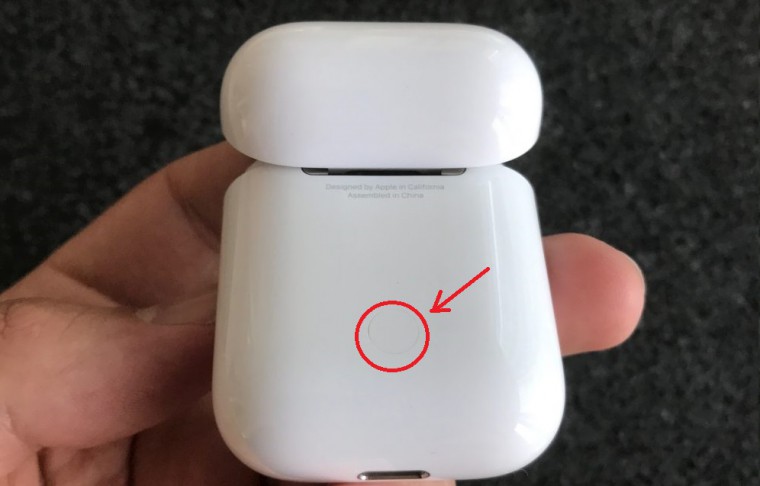
Шаг 3. Дождитесь, пока LED-индикатор между наушниками не начнет медленно мигать белым цветом.
Шаг 4. Подключите AirPods к любому совместимому устройству. Это делается так же, как и с любой Bluetooth-техникой.
PROFIT!
Не сложно, правда? Теперь мы научились подключать AirPods к любому гаджету по беспроводному соединению.
86
голосов, общий рейтинг:
4.42
Хочешь больше? Подпишись на
Источник: leaderkhv.ru
Как подключить AirPods к Apple TV
Подключив наушники AirPods к Apple TV, вы сможете наслаждаться приватным кинематографическим эффектом при просмотре фильмов, видео или прослушивании музыки. Поскольку AirPods и Apple TV являются аппаратными устройствами в экосистеме Apple, подключить оба устройства очень просто.
В этом руководстве показано, как подключить AirPods к Apple TV, переключаться между AirPods и другими аудиоустройствами, подключенными к Apple TV, и что делать, если AirPods не подключаются или не подключаются к Apple TV. .

Прежде чем продолжить…
Если вы настроили Apple TV с помощью устройства iOS, ваши AirPods должны автоматически появиться в меню Bluetooth Apple TV (Настройки > Пульты и устройства > Bluetooth > Мои устройства ) после настройки приставки. Это означает, что ваши AirPods автоматически подключаются к Apple TV.
Чтобы использовать AirPods в качестве основного устройства вывода звука, выберите AirPods в разделе «Мои устройства» и выберите Подключить устройство на .

Если у вас есть пара новых наушников AirPods или ваше устройство iOS и Apple TV используют разные идентификаторы Apple ID, выполните действия, описанные в следующем разделе, чтобы с нуля подключить AirPods к Apple TV.
Подключите AirPods к Apple TV вручную
Прежде чем вы сможете подключить AirPods к Apple TV, вам нужно перевести AirPods в режим сопряжения. Поместите оба (левый и правый) AirPods в зарядный футляр, закройте и снова откройте крышку, нажмите и удерживайте кнопку Setup на футляре и подождите, пока статус индикатор мигает белым цветом.
Для AirPods Max: нажмите и удерживайте Кнопку шумоподавления, пока индикатор состояния не начнет мигать белым.
После этого перейдите в меню Apple TV Bluetooth, чтобы выполнить сопряжение AirPods.
- Выберите значок шестеренки на главной странице Apple TV.

Если у вас есть пульт с поддержкой Siri, нажмите и удерживайте кнопку Siri (с надписью микрофона) и произнесите «Открыть настройки». .”


- Выберите свои AirPods в разделе «Другие устройства».

Если вы не нашли свое устройство в этом разделе, снова переведите AirPods в режим сопряжения и подождите несколько секунд.
При подключении к Apple TV наушники AirPods могут управлять воспроизведением мультимедиа так же, как на iPhone, iPad, Mac и других устройствах Apple. Двойное касание AirPods (для 1-го и 2-го поколения), нажатие датчика силы (для AirPods Pro) или нажатие цифровой короны (для AirPods Max) приостановит воспроизведение мультимедиа на Apple TV.
Извлечение любого из наушников AirPods из уха также приведет к приостановке воспроизведения аудио или видео. Поместите AirPods обратно в ухо, чтобы возобновить воспроизведение контента на экране.
Переключение между AirPods и другими аудиоустройствами в Apple TV
Сопряжение ваших AirPods и Apple TV — это первый и самый важный шаг в использовании аксессуара с телевизионной приставкой. После успешного сопряжения обоих устройств вы можете легко переключаться между AirPods, динамиком телевизора, домашним кинотеатром и другими подключенными аудиоустройствами.
- Нажмите и удерживайте кнопку TV на Apple TV Siri Remote. Это запустит Центр управления tvOS.
- Выберите значок AirPlay.

- Выберите AirPods в разделе «Наушники», чтобы сделать их предпочтительным/активным устройством для вывода звука.

AirPods не подключаются к Apple TV? Попробуйте следующее
Ваши AirPods могут не подключаться к Apple TV по многим причинам. Во-первых, закрытие чехла для зарядки AirPods во время процесса сопряжения может прервать соединение. Вы также должны убедиться, что ваши AirPods правильно заряжены.
1. Отключить другие устройства Bluetooth
Ваши AirPods могут не подключиться к Apple TV, если потоковое устройство подключено к другим устройствам Bluetooth. Отключите любое устройство Bluetooth (домашний кинотеатр, стереосистему или игровой контроллер), подключенное к Apple TV, и попробуйте повторно подключить AirPods.
- Перейдите к Настройки >Пульты и устройства >Bluetooth и выберите подключенное устройство Bluetooth.


- Выберите Отключить устройство еще раз в запросе подтверждения.

После этого переведите AirPods в режим сопряжения и выберите AirPods в разделе «Другие устройства». Попробуйте следующее решение по устранению неполадок, если проблема не устранена.
2. Перезагрузите Apple TV
Временный сбой системы может привести к сбоям в работе Apple TV и некоторых его функций. К счастью, программная или аппаратная перезагрузка системы может решить эти проблемы.
Вы можете выполнить мягкую перезагрузку Apple TV из меню настроек или с помощью пульта дистанционного управления. Перейдите к Настройки > Общие > Система и выберите Перезагрузить в разделе «Обслуживание».

Можно также нажать и удерживать кнопки Назад и TV одновременно на пульте Siri Remote, пока индикатор состояния на Apple TV не начнет быстро мигать.Если у вас Apple TV первого поколения, нажмите и удерживайте кнопку Menu и TV. .

Если AirPods по-прежнему не подключаются к Apple TV, отключите приставку от источника питания, подождите 5–10 секунд и снова подключите ее. Это называется «жестким перезагрузка.» Попробуйте подключить AirPods к Apple TV, когда он снова включится.
3. Обновите Apple TV
Установка последнего обновления tvOS устранит ошибки системного уровня, препятствующие подключению AirPods к Apple TV. Кроме того, у AirPods есть требования к операционной системе.
Например, AirPods 1-го поколения будут работать только на Apple TV с tvOS 11 или более поздней версии. Для AirPods (2-го поколения) ваш Apple TV должен работать под управлением tvOS 12.2 или более поздней версии. Если у вас есть AirPods Pro или AirPods Max, требуется Apple TV как минимум с tvOS 13.2 или tvOS 14.3 соответственно.

Вы должны получить уведомление на экране телевизора, когда появится новое обновление tvOS для вашего устройства. Если вы не получили уведомления, перейдите в Настройки > Система > Обновление ПО и выберите Обновить ПО, чтобы установить последнее обновление tvOS.